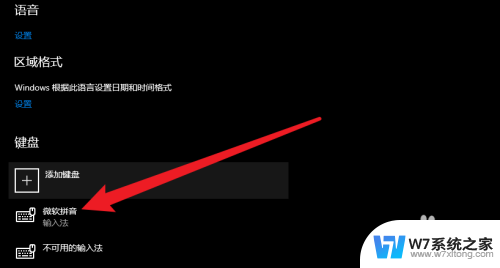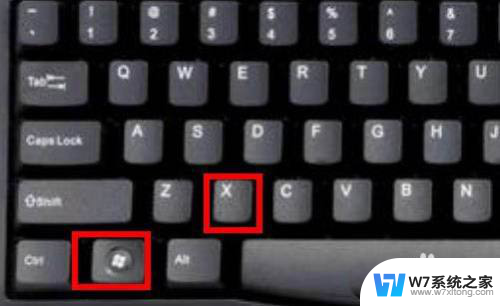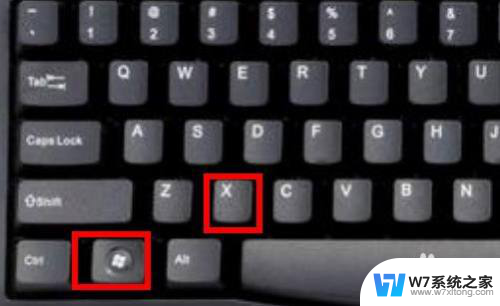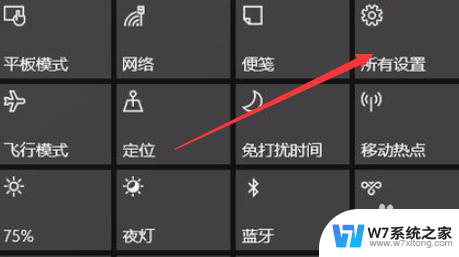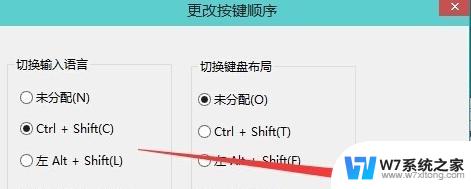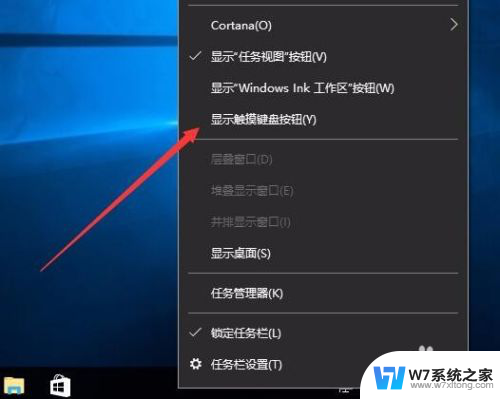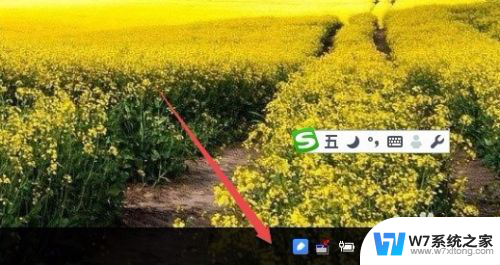win10电脑输入法怎么变成简体的 Win10输入法繁体简体切换设置
更新时间:2024-04-17 15:44:37作者:jiang
Win10电脑输入法的简繁体切换设置是很多用户关注的问题,有时候我们需要在简体和繁体之间切换,以适应不同的语境和需求,在Win10系统中,通过简单的设置操作,就可以轻松实现输入法的简繁体切换。接下来我们将详细介绍如何在Win10电脑上进行简繁体输入法的设置和切换。
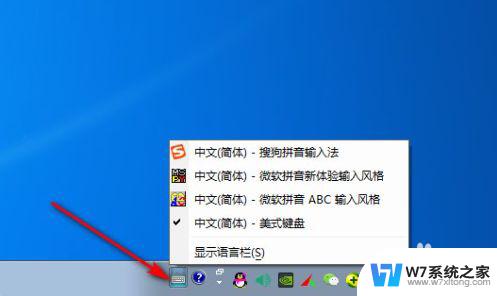
方法步骤
1、按Win+i打开“设置”窗口,在设置窗口中点击“时间和语音”选项;
2、在区域和语音选项中点击中文(中华人民共和国)输入法中的“选项”按钮;
3、点击“微软拼音输入法”中的“选项”按钮;
4、在“简繁设置”中就可以选择输入哪一种了。
以上就是win10电脑输入法如何变成简体的全部内容,如果遇到这种情况,你可以按照以上步骤解决,非常简单快速,一步到位。